MathType公式编号更新缓慢问题怎么解决
具体操作步骤如下:
1.在Word中打开MathType选项卡;
2.点击“插入编号”右侧的下拉按钮,选择“格式化”;

在“插入编号”下选择“格式化”命令
3.弹出“Format Equation Numbers”对话框,取消勾选的选项Options下的自动更新公式编号选项;
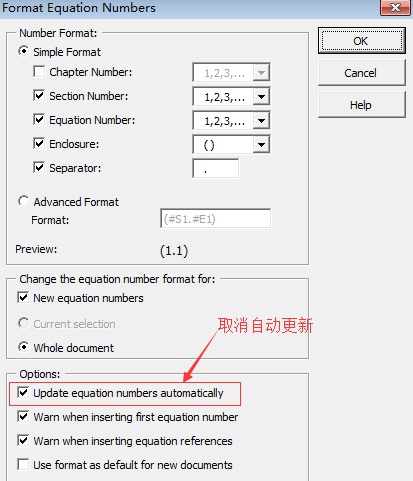
取消Options下的自动更新选项
温馨提示:如果不自动更新的话,需要在完成文档时手动更新编号,以确保编号正确。更多精彩知识请关注 工具软件教程栏目
赞 (0)
